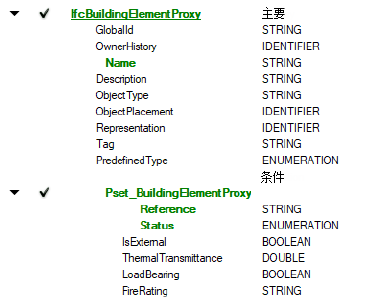验证 IFC 数据映射
验证 IFC 数据映射 验证 IFC 数据映射
验证 IFC 数据映射要针对 MVD 定义验证当前映射设置:
从“IFC 数据映射”对话框中单击打开。
找到并选择要验证的 MVD 的 .mvdxml 文件。在“IFC 数据映射”对话框中,具有 MVD 文件中规则和要求的所有对象和特性集都以粗体格式显示。没有数据映射的必填字段显示为红色。
在“IFC 实体/特性集”列表的底部,“mvdRules”部分提供有关缺少哪些数据的信息。单击粗体高亮显示的每个 MVD 规则,以在对话框右侧的窗格中显示映射要求。
根据需要更正映射。如果项目有效,其颜色变为绿色。如果满足 MVD 规则,将清除粗体格式。
在以下示例中,打开 .mvdxml 文件后,在“对象”列表中以红色突出显示“混合投影仪”和“混合屏幕”对象,因为它们缺少某些数据。对于“混合投影仪”,IfcBuildingElementProxy实体以红色突出显示,“名称”字段以绿色突出显示。
在“IFC 实体/特性集”列表的底部,MVD 规则指示,由于存在“名称”字段,因此需要IfcPropertySet。
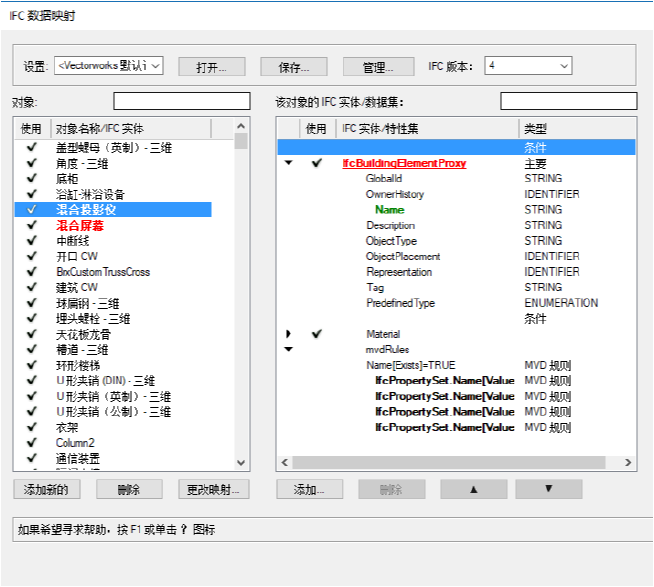
单击第一个 MVD 规则以查看“名称”字段的第一个映射要求。
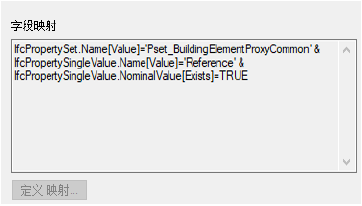
映射需要一个名为Pset_BuildingElementProxyCommon的特性集和一个“参照”字段。单击添加并添加特性集。添加后,特性集有两个未映射的字段,以红色显示:“参照”和“状态”。
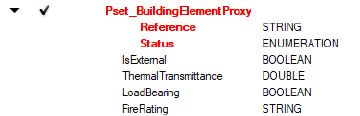
单击第二个规则看到“参照”字段的值应为“T_1”;单击该字段并定义映射。
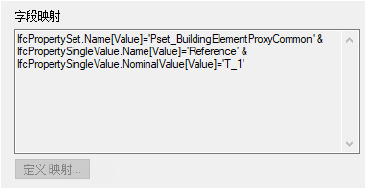
单击第四个规则看到“状态”字段应具有“EXISTING”值;单击该字段并定义映射。
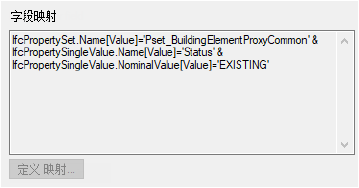
现在所有红色项目都显示为绿色,并且“混合投影仪”映射有效。